目录
前言
Part 1某PC仅能从固定的端口接入,其他PC也能从此端口接入
- 添加MAC与端口、VLAN的对应关系
注意
Part 2每台PC对应一个端口,并且都不能从其他端口接入
- 启用端口的Port Security
- 添加MAC与端口、VLAN的对应关系
注意
前言
本文以GS724TP为例,描述了两种端口绑定的情况:
第一种(Part 1)是假设一台PC只能连接到一个指定端口,但其他PC也可以连入这个指定端口,如:PC1只能从端口1连入,但其他PC也可以从端口1连入。
第二种(Part 2)是假设每台PC都对应一个端口,连到其他端口将不能连通,如:PC1只能连到端口1,别的PC连到端口1也不能通。
Part 1 某PC仅能从固定的端口接入,其他PC也能从此端口接入
1、添加MAC与端口、VLAN的对应关系
进入Switching>Address Table>Advanced>Static Addresses
VLAN ID表示只在所选VLAN(PVID也要设为这个VLAN ID)中起作用,比如VLAN ID选成1,则这台PC只在VLAN 1(端口PVID=1)中被限制,在其他VLAN中是不受限制的。
MAC Address填入PC1的MAC地址。
在Interface填入端口,如g1(非堆叠型千兆端口)、e1(非堆叠型百兆端口)、1/g1(堆叠型千兆端口)和1/e1(堆叠型百兆端口)等。
Status选择Permanent,表示永久限制。
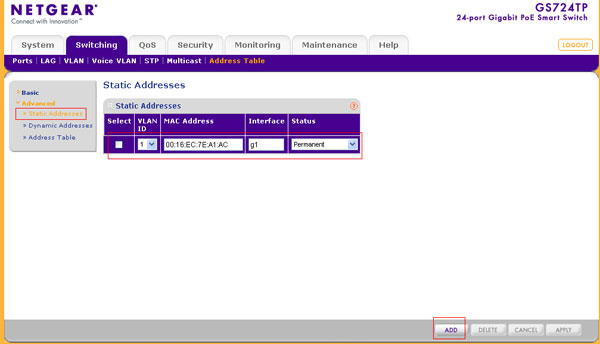
点ADD,这样这条MAC地址就绑定到这个端口上了,可以看到已绑定的MAC地址。
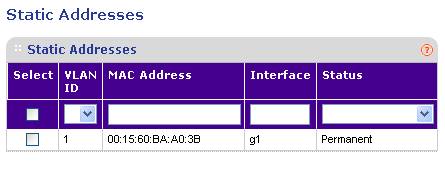
注意
一个端口可以同时绑定多台PC,方法就是重复以上步骤即可;但一个PC只能绑定到一个端口,如果再绑到第二个端口,那么前面绑定的端口会自动消除。
Part 2 每台PC对应一个端口,并且都不能从其他端口接入
1、启用端口的Port Security
进入Security>Traffic Control>Port Security。
在要绑定MAC的端口前打上勾,将Status改为Locked。
Learning Mode处选择Classic Lock。
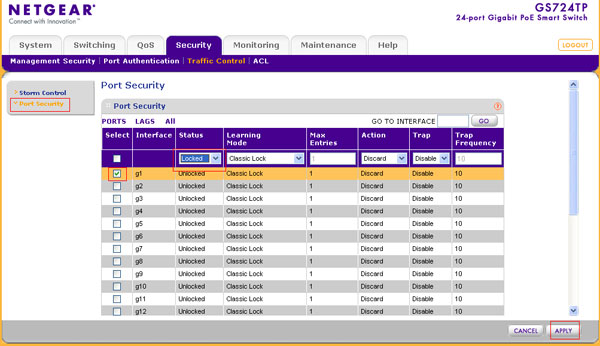
点APPLY应用。
2、添加MAC与端口、VLAN的对应关系
再到Switching>Address Table>Advanced>Static Addresses。
如果PC1之前已经连到端口1上,那么这时可以看到PC1的MAC地址已经自动绑定到端口1了,Status为Secure;如果之前端口1没有连电脑,那么需要手工添加PC1的MAC地址上去,方法类似Part 1,只是将Status选为Secure。

注意
一个端口可以同时绑定多台PC,方法就是重复第5步即可;但一个PC只能绑定到一个端口,如果再绑到第二个端口,那么前面绑定的端口会自动消除。
|
序号 no. |
日期 date |
作者 author |
摘要 summary |
1 |
2010-11-02 |
NETGEAR |
文档创建 |
2 |
2013-02-25 |
Kim |
文档更新 |
